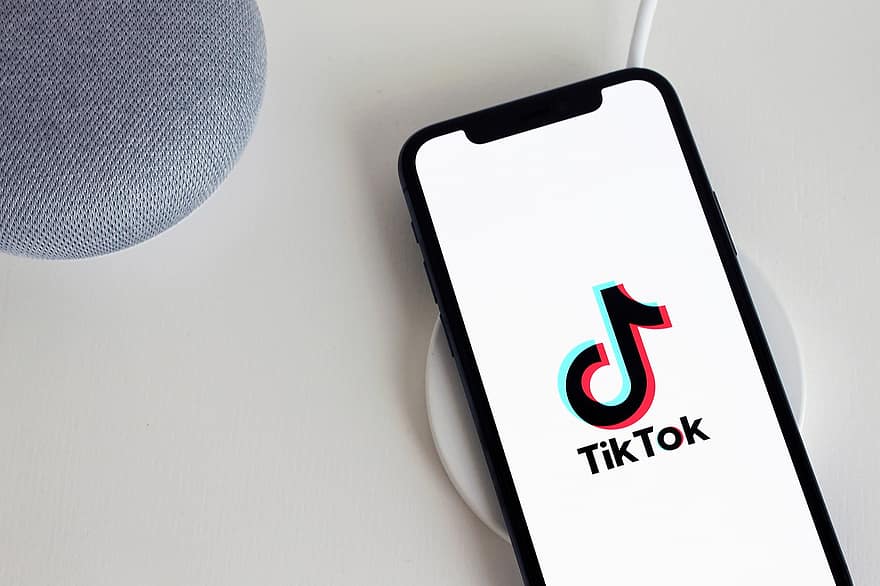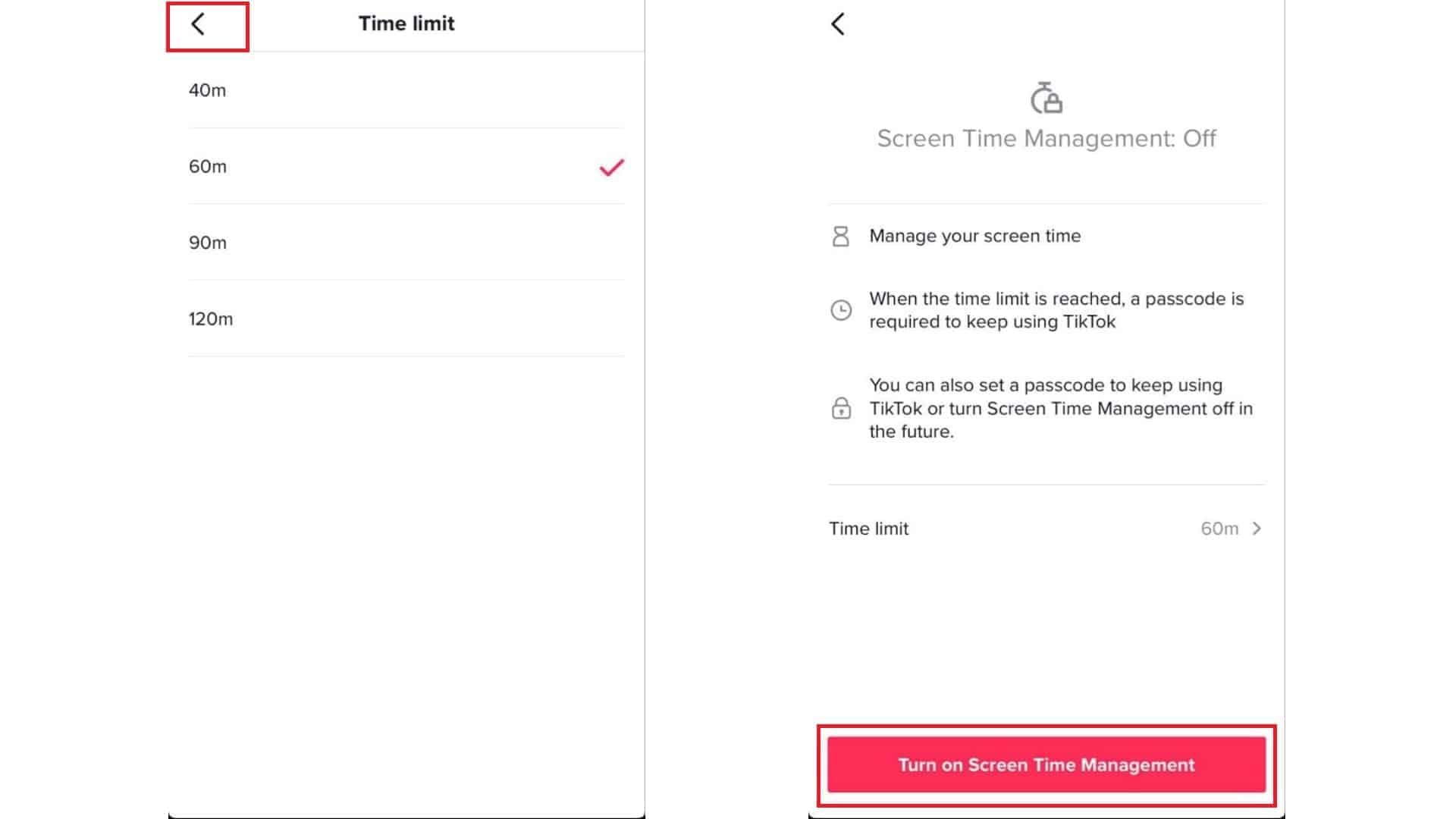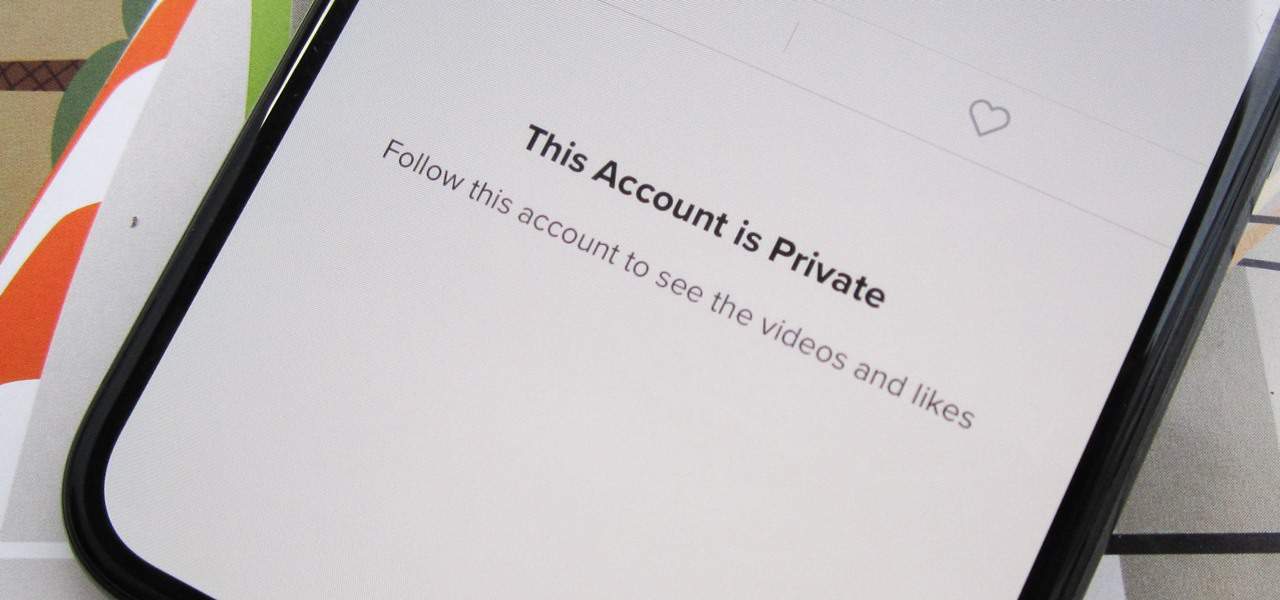Hướng dẫn thiết lập quyền kiểm soát của phụ huynh trên TikTok
TikTok mang đến một không gian mạng đa dạng và phong phú với các video thuộc nhiều chủ đề khác nhau phục vụ cho mục đích giải trí lẫn tham khảo, học tập. Tuy nhiên, bên cạnh những điều tích cực nền tảng này mang lại cũng không có ít vấn đề chưa phù hợp với trẻ em như nội dung nhạy cảm, các bình luận khiêu khích, bạo lực hoặc thậm chí thù ghét bằng ngôn từ. Đó là lý do TikTok cũng phát triển các tính năng giúp phụ huynh kiểm soát nội dung và thời gian sử dụng TikTok dành cho con trẻ.
Tính năng Family Pairing
Đây là tính năng dành cho phụ huynh trên TikTok, cho phép bố mẹ liên kết tài khoản TikTok đến tài khoản của con và thiết lập cài đặt về quản lý thời gian, chế độ hạn chế, công cụ tìm kiếm, hiển thị tài khoản riêng tư hay công khai, tin nhắn, bình luận và video đã thích. Các yếu tố này đều được bố mẹ kiểm soát hoàn toàn.
Bật tính năng Family Pairing
- Vào hồ sơ của bạn hoặc của con bạn trên TikTok
- Nhấn vào biểu tượng dấu ba chấm ở góc trên bên phải, chọn Family Pairing và làm theo các bước hiển thị trên ứng dụng.
Thiết lập quản lý thời gian sử dụng
- Vào trang hồ sơ của bạn hoặc con bạn
- Nhấn vào biểu tượng dấu ba chấm ở góc trên bên phải và chọn Digital Wellbeing > Screen Time Management và làm theo các bước tiếp theo.
Bật chế độ hạn chế (Restricted Mode)
- Vào trang hồ sơ của bạn hoặc con bạn
- Nhấn vào biểu tượng dấu ba chấm ở góc trên bên phải và chọn Digital Wellbeing > Restricted Mode và làm theo các bước tiếp theo.
Thiết lập kiểm soát riêng tư trên TikTok
Cài đặt tài khoản riêng tư
- Vào hồ sơ của con bạn và nhấn vào biểu tượng dấu ba chấm ở góc trên bên phải
- Chọn Privacy > trượt sang để bật
Điều này giúp đưa tài khoản TikTok về hình thức riêng tư để những người dùng khác không thấy được video bạn đăng lên trừ khi họ theo dõi bạn và được bạn chấp thuận.
Quản lý bình luận ở cấp độ toàn cầu
- Vào tài khoản của con bạn > biểu tượng dấu ba chấm ở góc trên bên phải > Privacy
- Rê xuống và nhấn vào tùy chọn Comments
- Tại đây, bạn sẽ chọn Everyone, Friends hoặc Off.
Tắt tính năng bình luận cho video cá nhân
- Mở video bạn muốn tắt tính năng bình luận > nhấn vào biểu tượng ba chấm ở góc bên phải
- Từ biểu tượng xám dưới màn hình, bạn rê xuống bên phải và chọn Privacy Settings > trượt sang để tắt phần bình luận.
Quản lý tin nhắn trực tiếp
- Vào hồ sơ của con bạn > biểu tượng dấu ba chấm ở góc trên bên phải > Privacy
- Rê xuống chọn Direct messages > từ đây, chọn Everyone, Friends hoặc No one
Nguồn: bark (Bài viết)

TikTok
Không chỉ cung cấp các hiệu ứng, bộ lọc, nhạc cho video, Tiktok còn là nơi để mọi người dùng trên thế giới chia sẻ những tác phẩm ưng ý của mình với tốc độ làn truyền cực cao. Ứng dụng hiện là một trong những nền tảng mạng xã hội phát triển mạnh nhất trong giới trẻ.